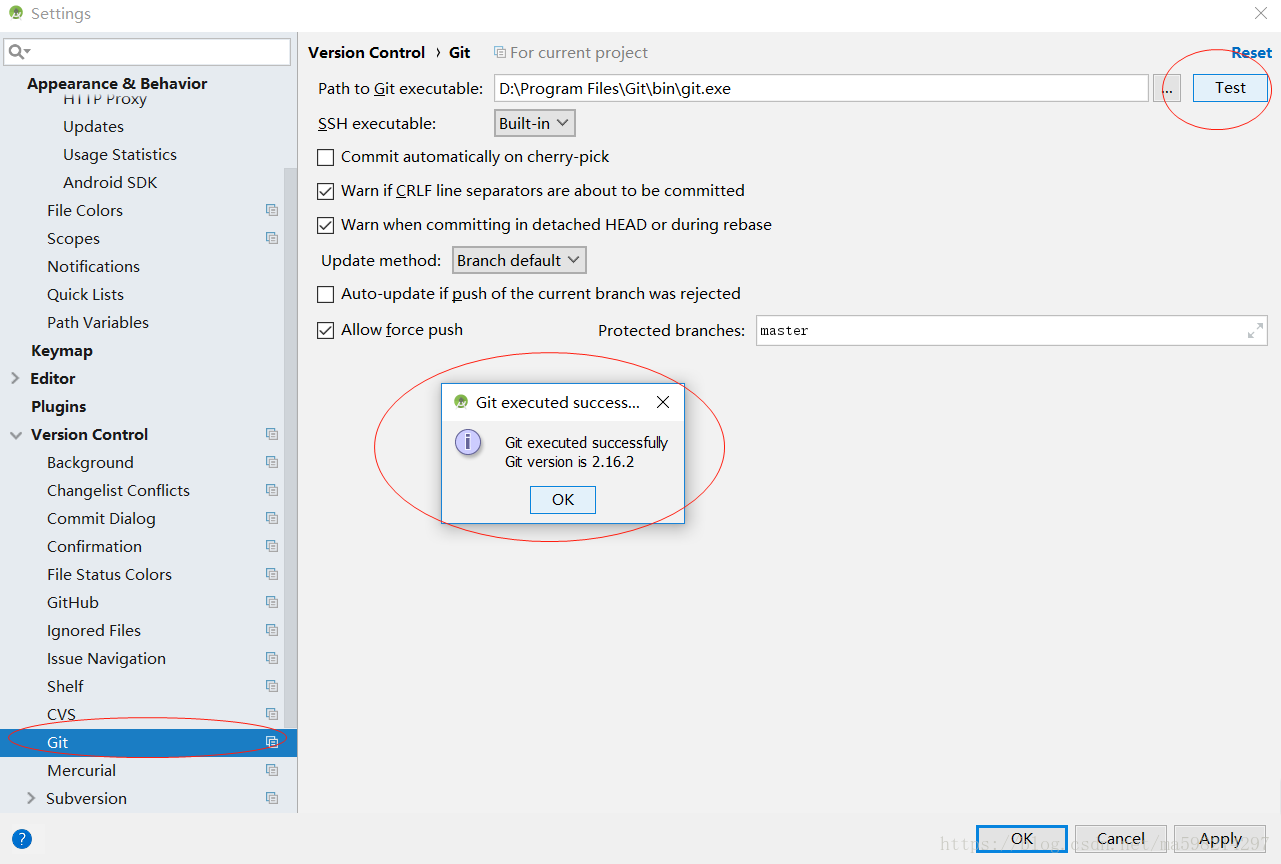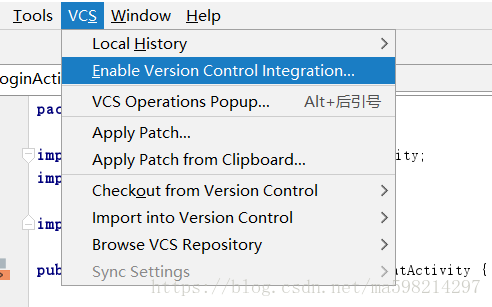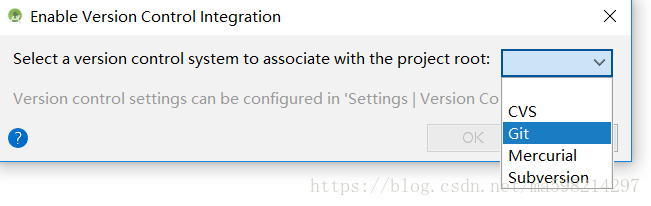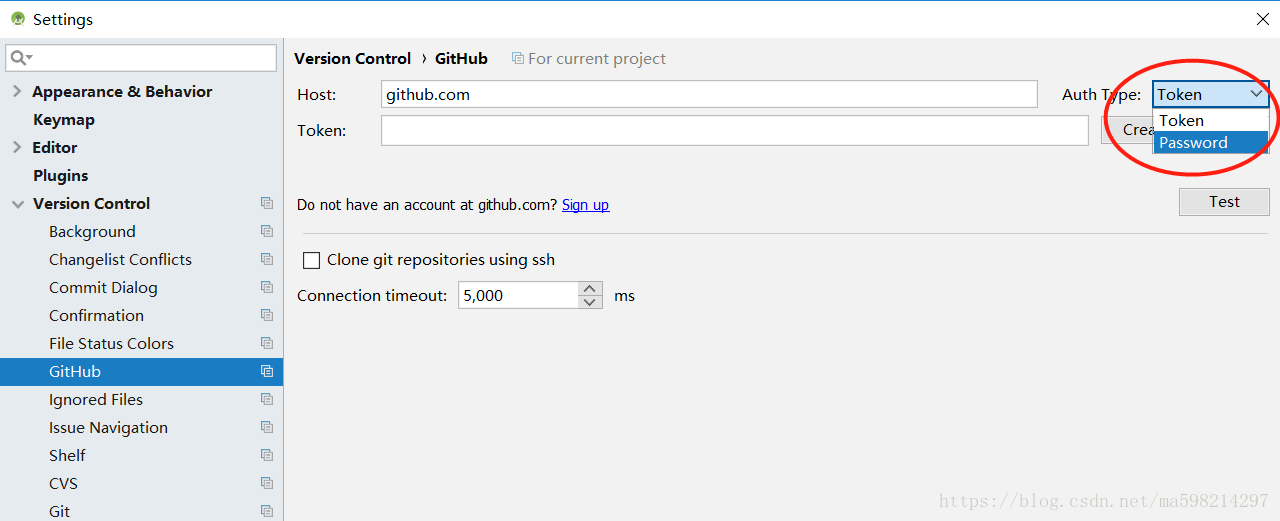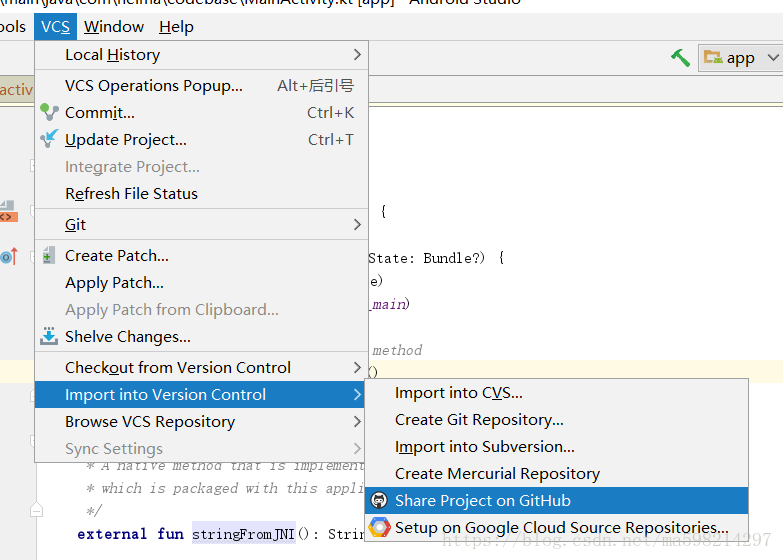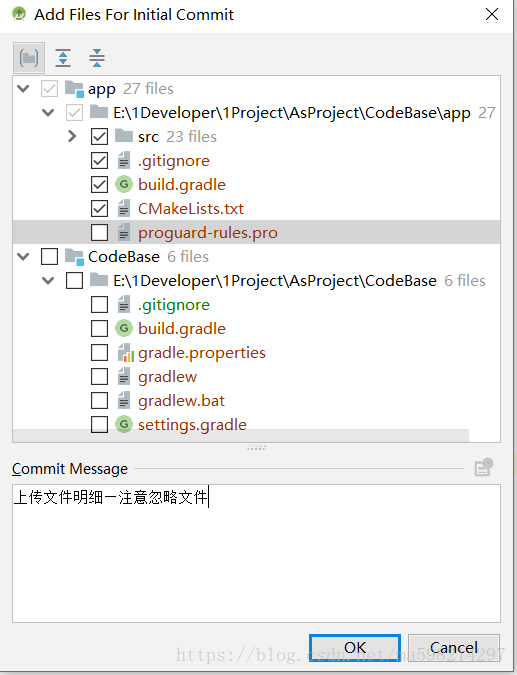在上家公司的的代码管理工具是SVN,讲道理,还真的没怎么用过git。今天兴趣盎然,索性在私人电脑上配置下git与github,简单记录下配置过程。
目录
一、git的下载与使用
1.下载
git下载地址:git官网
万恶的墙导致下载不了的话,试试这个:git CSDN下载地址
2.安装以及使用说明
一直next就好了,懒得配置其他东西,其他博客也有相似的安装描述。
二、Android Studio配置git
1.Android studio添加git插件
File->Setting->Version Control->Git,选择本地git安装路径(bin目录下的git.exe)。点击Test按钮,检测路径是否正确。
2.初始化项目为git项目
其实等同于git操作命令语句 init git。
点击编译器上方工具栏:VCS->Enable Control Integration->Select “Git”
编译器的页面会发生明显改变:
1.VSC会出现上传(Commit...)和更新(Update Project)选项。
2.工具栏会出现上传(蓝色箭头)和更新(绿色原点)按钮。不同版本的编译器按钮形状不一样(我记得老版本是VCS+绿/蓝上下箭头)。
3.忽略文件!
有些配置文件上传到服务器,或者说更新到本地,会引起编译错误,很麻烦!
点击工程目录下的.gitignore,这些文件都是不需要上传的。
当然,我们也可以采取更直观的方式配置忽略文件。
File->Setting->Version Control->Ignored Files
第一行为忽略的文件。第二行为忽略的文件夹。第三行为忽略固定格式的文件(固定后缀)。
补充很重要一点。添加忽略文件必须在上传项目之前,否则无效!
三、配置github
1.登陆Github
File->Setting->Version Control->GitHub,Auth Type->Password. 然后输入账号密码
点击Test,检测账号是否登入成功。
2.上传项目到Github
VCS>Import into Version Control>Share Project on GitHub
习惯性添加更新描述,方便以后回溯代码修改。
注意忽略文件,会发现设置过的忽略文件已经在不在这里出现了。
然后就等待上传吧。。。
收尾过程。检查成果,进入github个人界面,此时就会看到工程已经存在于个人主页。
PS:好多人私聊我要代码,正好以后就用这个github上传下以前博客的代码,敬请期待。